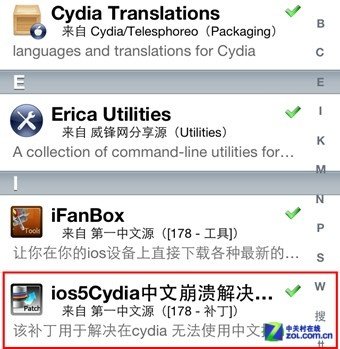下面分享一下用Flash CS6制作水墨梅花的动画方法。教程很好,方法很简单。值得学习。让我们来看看!
方法/步骤
在第一帧,画一个没有笔触的黑色填充圆,并将其放置在舞台外大约10个像素的位置。
在层的第25帧,右键单击并插入一个关键帧。
选择第25帧,删除它,在舞台上画一些圆圈,使用选择工具,按住alt,拖动使黑色圆圈像墨水一样。
在第1帧到第25帧,右键单击,创建一个补间形状,
在第30帧处,单击鼠标右键插入一个关键帧,
在第80帧,单击鼠标右键插入一个关键帧,
在第80帧时,选中鼠标,删除delete,使用画笔工具在舞台上绘制一个分支。
在第79帧,鼠标右键,选择创建补间形状,
在第200帧处,单击鼠标右键插入该帧,
创建一个新层命名为梅花,
在第90帧,鼠标右键插入一个空白关键帧,
填充粉色,使用笔刷工具,在树枝上点一个圆。
面对粉色圆圈,单击鼠标右键并选择“转换为组件”。
将其命名为Flower Blossom,电影剪辑类型,按OK,
选择小圆,双击它进入组件的内部编辑,
在第30帧处,单击鼠标右键,插入,关键帧,
在第30帧,使用画笔工具,点五个大圆形成一朵花。
在第29帧处,单击鼠标右键并选择“创建补间形状”。
创建一个新层,
在第30帧,插入一个关键帧,
在花的中间,用笔刷工具点一个小白点,
在该层的第50帧,单击鼠标右键并插入一个关键帧。
在下面图层的第50帧,右键单击,插入,框架。
选择第一层的第50帧,用笔刷工具点一个白色的大圆圈。
在第49帧,单击鼠标右键创建一个补间形状,
选择第50帧,打开属性面板,单击右上角的箭头,
打开脚本面板,在脚本面板上输入stop();
在花的旁边,双击鼠标左键,在时间轴第一层的第95帧,单击鼠标右键插入关键帧。
将上一个影片剪辑从库中拖到分支。您可以使用任何变形工具来改变大小、旋转角度,
在第105帧,单击鼠标右键并插入一个关键帧,即使您将花从库中拖到分支。
完成后,ctrl回车,测试影片,看美丽的花朵生长,自我表扬。
需要注意的事项
stop();用英语输入。
不要选择对象绘图。
以上是用Flash CS6制作水墨梅花的成长动画方法介绍。喜欢的朋友可以自学!